Как удалить несколько изображений в iMessage
Вас не устраивает новая функция удаления iMessage?
Раньше вы могли легко удалить несколько изображений, нажав значок (i), удерживая нажатой кнопку «Еще» и выбрав несколько или все изображения, которые вы хотите удалить.
По умолчанию вам придется удалить и подтвердить каждую фотографию или изображение в iMessage.
Это очень расстраивает, особенно если вы уже давно привыкли к этой функции.
Но поскольку Apple решила изменить эту функцию, у них есть для этого веская причина. Хотя некоторым может быть трудно справиться с изменениями, их можно легко принять, если объяснить новый эффективный способ.
Это цель нашего сегодняшнего руководства. Мы представим новые способы удаления нескольких изображений в новой версии iMessage. После этого вы сами сможете решить, действительно ли новые методы более эффективны или нет.
Давайте погрузимся!
1. Сделайте касание двумя пальцами.
Было бы более эффективно, если бы вы могли выбирать изображения для удаления получателем. Вы можете сделать это, перейдя в личный разговор с контактом, у которого может быть несколько текстовых сообщений и изображений. Оттуда вы можете легко выбрать эти сообщения и изображения и удалить их.
Вот как вы можете это сделать:
- Прежде всего, зайдите в любой разговор iMessage и коснитесь экрана двумя пальцами одновременно. Вы должны одновременно нажать на экран двумя пальцами.
- Теперь над каждым сообщением появится галочка, и вы сможете перетаскивать эти метки вверх или вниз, чтобы выделить больше сообщений или изображений. Может быть немного сложно понять, как перетаскивать несколько сообщений. Вы можете сделать это, снова проведя двумя пальцами вниз по сообщениям, которые хотите выбрать на своем устройстве.


- Наконец, как только вы закончите процесс выбора, нажмите значок «Корзина» и подтвердите опцию «Удалить сообщения», чтобы завершить процесс.
По нашему мнению, это самый быстрый способ удалить несколько сообщений и изображений в iMessage. Обсуждаемый метод помогает гарантировать, что вы не будете удалять глобально только некоторые изображения, которые могут быть важными.
Однако, если вы ищете способ удалить только изображения, попробуйте следующее исправление.
2. Выберите опцию «Изображения».
В iMessage также есть возможность выбрать список фотографий для каждого разговора. Используя этот метод, вы увидите список изображений, связанных с этим разговором, и сможете удалить его.
Это также более безопасный способ сохранить важные изображения из разговора.
Вот как вы можете это сделать:
- Нажмите и удерживайте любую фотографию в приложении iMessage, пока не откроется диалоговое окно (как показано ниже).
- Затем в диалоговом окне коснитесь параметра «Дополнительно».


- Появится небольшой кружок, обозначающий выбор файлов — просто коснитесь файла, чтобы выбрать его для удаления.
- Прокрутите вверх или вниз, чтобы просмотреть другие доступные файлы, и коснитесь их, чтобы выбрать удаление.
- Завершив процесс выбора, коснитесь значка «Корзина», чтобы удалить файлы.
- Наконец, подтвердите процесс, если применимо.
Теперь, когда вы можете выбирать фотографии для удаления для каждого разговора, вы можете быть уверены, что удаляете только выбранные изображения.
Но если вы ищете способ удалить его полностью, независимо от важности, вы можете воспользоваться следующим методом.
3. Выберите «Все фотографии iMessage».
Существует альтернативный способ выбрать все фотографии в iMessage. Но прежде чем сделать это, список фотографий может содержать лишь минимальную информацию о фотографии, которую вы удаляете.
Если вы уверены, что все фотографии в вашем iMessage не важны и готовы к удалению, вы можете использовать этот процесс.
Вот как вы можете это сделать:
- Откройте приложение «Настройки», затем нажмите «Основные».
- Затем нажмите «Хранилище» вашего iPhone (или iPad).
- Теперь найдите и коснитесь опции «Сообщения».
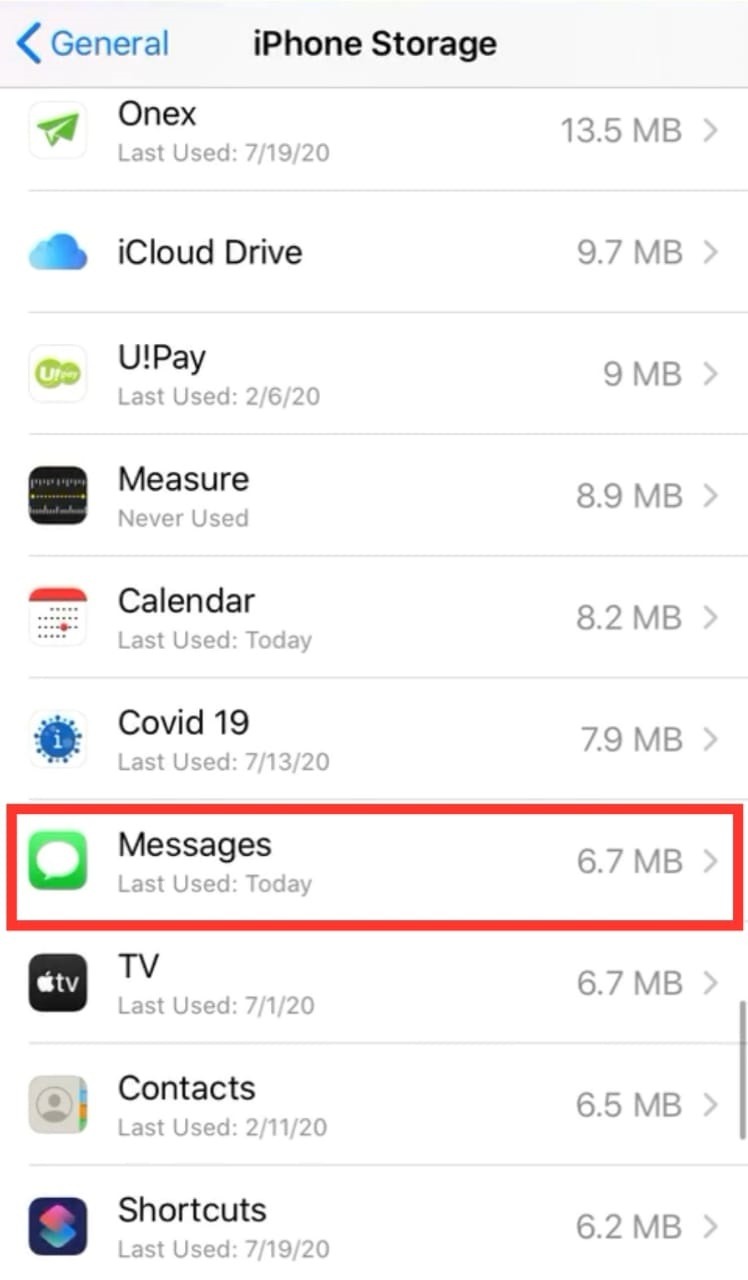
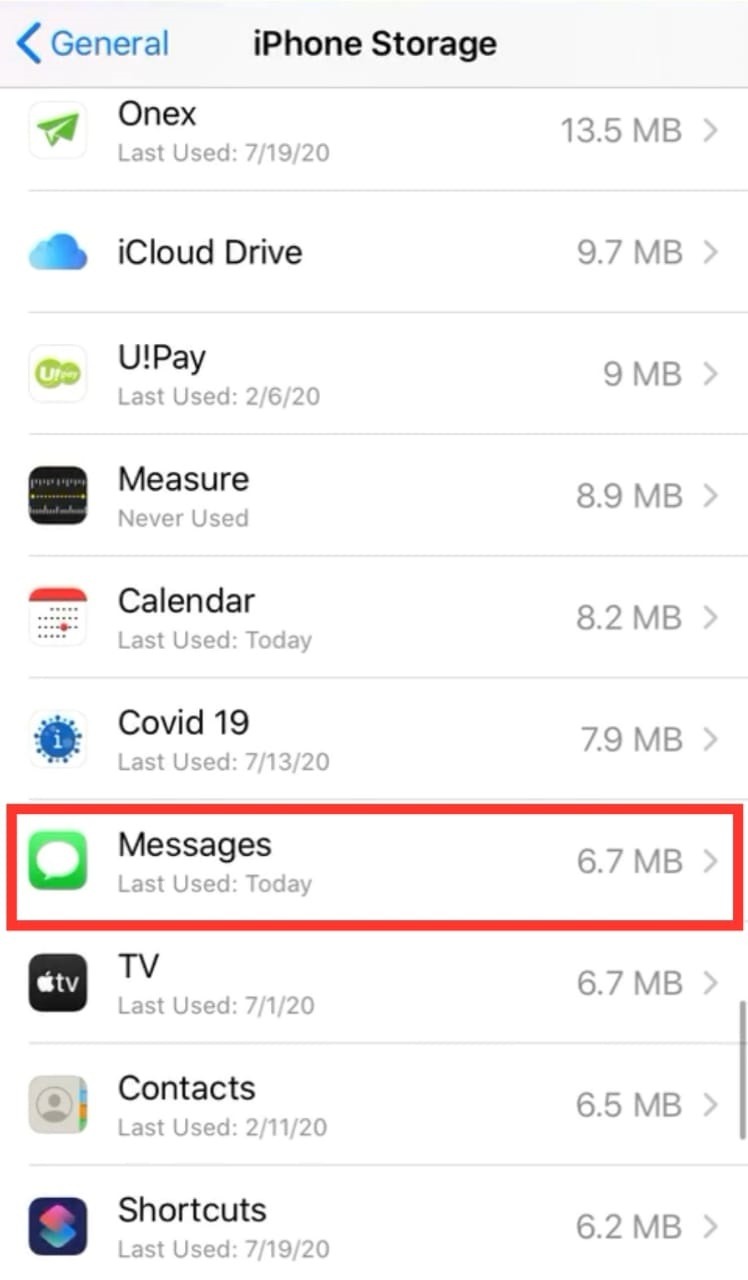
- Затем найдите и коснитесь параметра «Фотографии», и здесь вы найдете список изображений.
- Найдите и коснитесь параметра «Редактировать» в правом верхнем углу экрана (как показано ниже).


- Теперь нажмите, чтобы выбрать файлы, которые вы хотите удалить. Если вы выбрали файлы, появится кнопка проверки.
- Наконец, чтобы удалить, коснитесь значка «Корзина» в правом верхнем углу экрана.
Таким образом, пролистывать все фотографии будет намного быстрее, поскольку детали минимальны. Тогда вы сможете удалить несколько изображений с меньшими задержками.
Однако, если ваша цель — просто освободить место для хранения, тогда Способ 4 гораздо больше приспособлен для этой цели.
4. Удалите крупные вложения.
Одна из основных причин, по которой нам необходимо удалять изображения, — это освобождение места на наших устройствах.
Имея это в виду, вот что вы можете сделать, чтобы удалить все вложения больших файлов, которые занимают большую часть памяти вашего устройства:
- Откройте приложение «Настройки», затем нажмите «Общие».
- Затем нажмите «Хранилище» вашего iPhone (или iPad).
- Теперь найдите и коснитесь «Сообщения».
- Наконец, в разделе «Рекомендации» коснитесь параметра «Просмотр больших вложений». В этом разделе вы сможете увидеть все большие вложения в ваших сообщениях и удалить их.


Возможно, рекомендация «Проверить большие вложения» появится не на всех устройствах. В этом случае мы советуем вам выбрать любой из трех других методов, изложенных в этом посте.
Это подводит нас к концу статьи о том, как удалить несколько изображений в iMessage (приложение «Сообщения»). Мы надеемся, что смогли вам помочь. Если у вас есть вопросы по этой теме, пожалуйста, оставьте комментарий ниже.
Если это руководство помогло вам, поделитесь им. 🙂





